Как остановить синхронизацию с Google Фото (Android и iOS)

Если вы хотите прекратить синхронизацию с Google Фото, вы можете сделать это в настройках фотографий или в отдельных папках библиотеки.
Стабильное и быстрое подключение к Интернету в дороге стало широко доступным в наши дни благодаря технологическим достижениям поколений сотовых сетей (текущим является G5). Оставаться в сети без Wi-Fi — это то, на что многие пользователи полагаются каждый день по всему миру. Что делает ошибку «Мобильная сеть недоступна» довольно изнурительной для многих. Если вы столкнулись с этой ошибкой, не беспокойтесь — есть несколько вещей, которые вы можете сделать, чтобы исправить это, и мы перечислили их ниже.
Оглавление:
Почему мобильная сеть недоступна?
1. Проверьте настройки и режим полета.
Лучший способ начать устранение неполадок — выключить устройство и снова включить его. После этого вы должны перейти в «Настройки»> «Сеть и Интернет»> «Мобильная сеть». Оказавшись там, вы должны проверить, активна ли ваша SIM-карта. Кроме того, вы можете найти APN (имена точек доступа) в дополнительных параметрах (они могут отличаться в зависимости от скинов Android) и сбросить их до заводских значений.
Если мобильная сеть по-прежнему недоступна, попробуйте включить и отключить режим полета. Вы можете сделать это из меню быстрого доступа над панелью уведомлений.
2. Извлеките и снова установите SIM-карту.
Этот. Попробуйте удалить SIM-карту и снова установить ее. Вы также можете переключаться между слотами для SIM-карт, если ваше устройство поддерживает 2. Перезагрузите устройство, включите Мобильные данные и проверьте, работает оно или нет.
Кроме того, проверьте свой пакет данных, возможно, вы израсходовали все бесплатные данные. Если вы не будете внимательны, все свободные гигабайты могут исчезнуть в мгновение ока.
3. Обновить прошивку
Еще одна важная вещь, которую следует учитывать, — это обновление прошивки вашей системы. Ошибки, влияющие на мобильные данные, встречаются редко, но они могут возникать, и сохранение на телефоне последней версии системы — хороший способ получить все исправления.
Вот как проверить наличие обновлений на вашем Android-устройстве:
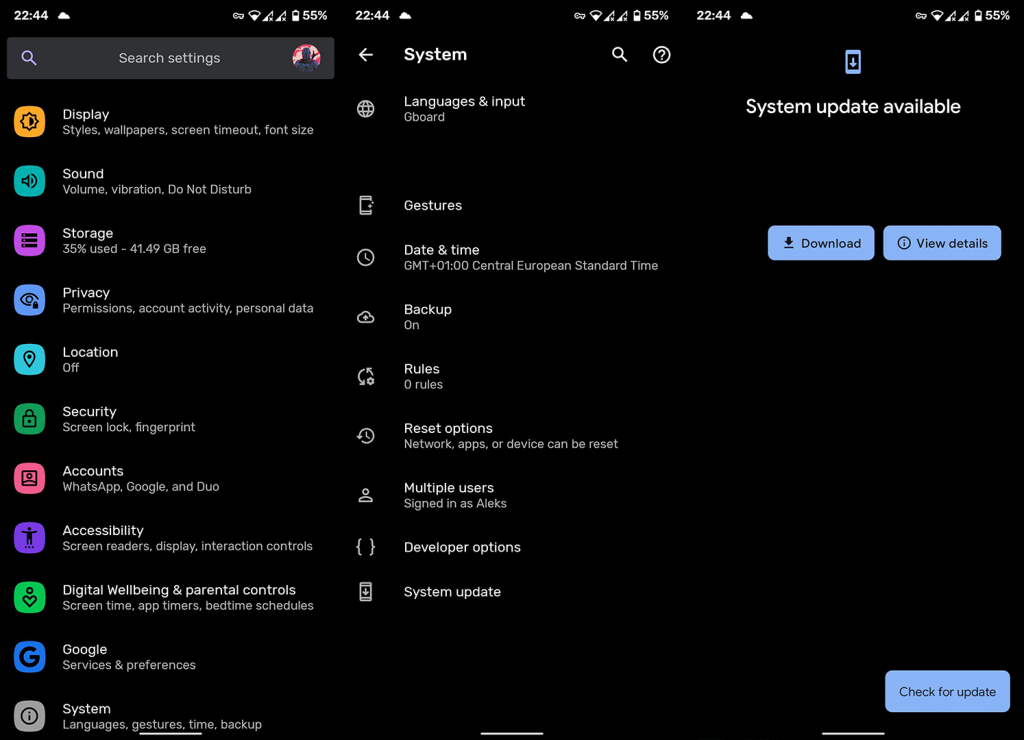
4. Сбросить настройки сети
Если ни один из предыдущих шагов не помог вам, рассмотрите возможность сброса настроек сети до значений по умолчанию. Это удалит все настроенные VPN, очистит все сохраненные сети Wi-Fi, а также удалит все сопряжения Bluetooth. Но, кроме того, он восстановит настройки SIM-карты и мобильного телефона, поэтому он должен помочь с проблемами, с которыми вы сталкиваетесь. Подробнее об этой процедуре здесь .
Вот как сбросить настройки сети на Android:
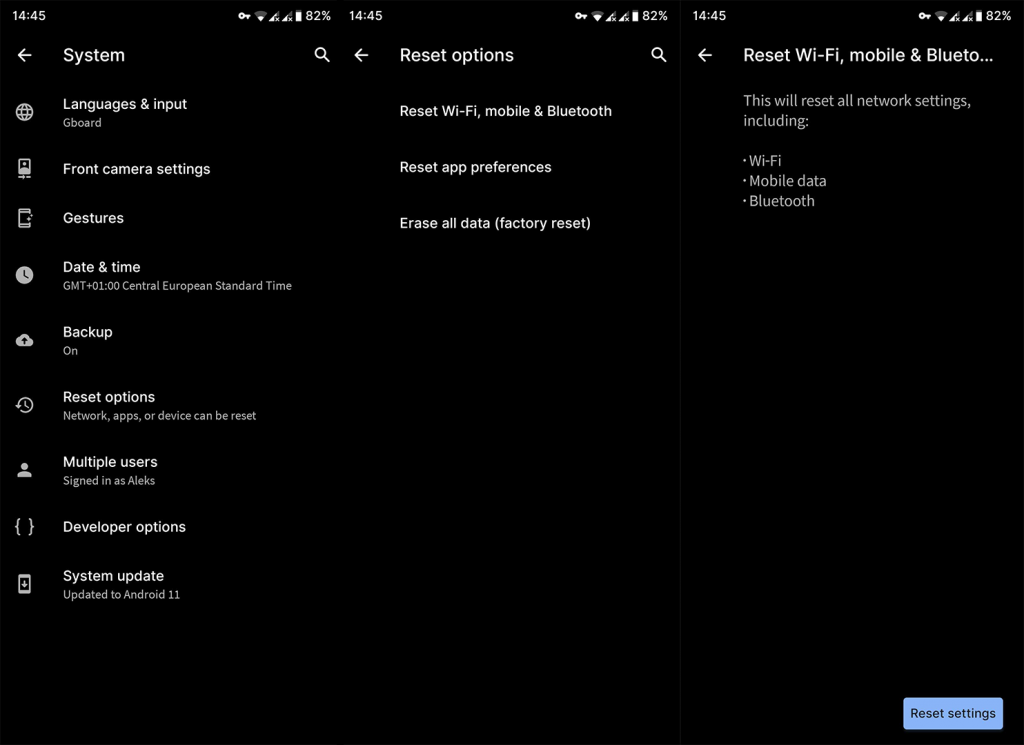
5. Обратитесь к своему провайдеру
Наконец, если ничего не работает, обратитесь к поставщику услуг и попросите разрешения. Если ваша SIM-карта новая, может потребоваться ее активация перед использованием. Или есть другие проблемы с сетью, которые вызывают проблемы у конечных пользователей.
И на этой ноте мы можем закончить эту статью. Спасибо за прочтение и, пожалуйста, найдите время, чтобы поделиться с нами своими вопросами или предложениями. Вы можете сделать это в разделе комментариев ниже.
Роуминг данных — это когда вы находитесь за пределами зоны покрытия вашего основного оператора сотовой связи, а ваше устройство пользуется услугами местных операторов сотовой или мобильной сети. В основном - когда вы путешествуете за границу.
Однако функция роуминга данных не требуется, если вы уже находитесь в зоне покрытия вашего тарифного плана сотовой связи. Кроме того, вы рискуете понести дополнительные расходы на роуминг. В этом случае необходимо отключить его на своем телефоне.
Вот шаги:
Неправильные радиосигналы могут создать множество проблем для вашей телефонной сети. Вы можете принудительно установить определенный тип соединения (радиосигнал), используя специальный код на вашем Android-устройстве.
Вот как это сделать:
Вы можете переключаться между разными сетями, чтобы проверить, работает ли одна из них, но если ни одна из них не работает, вам необходимо переключить ее обратно на тип сети по умолчанию.
Если вы хотите прекратить синхронизацию с Google Фото, вы можете сделать это в настройках фотографий или в отдельных папках библиотеки.
Щелчок клавиатуры вашего iPhone иногда может стать слишком громким и выбить уши. Узнайте, почему, и что вы можете с этим поделать.
Если подкаст не загружается на ваш iPhone или iPad, перезагрузите устройство, проверьте настройки сети и переустановите приложение.
Если функция «Добавить на главный экран» не работает на Android, попробуйте перезагрузить устройство, очистить кэш браузера и проверить разрешения.
Если на вашем Android значки на главном экране отображаются серым цветом, проверьте «Цифровое благополучие», удалите неработающие ярлыки или дождитесь их установки из Play Store.
Если Карты Google не говорят в Android и вы не слышите указания, обязательно удалите данные из приложения или переустановите приложение.
Если Gmail для Android не отправляет электронные письма, проверьте учетные данные получателей и конфигурацию сервера, очистите кеш приложения и данные или переустановите Gmail.
Если приложение «Фотографии» занимает слишком много места на вашем iPhone, даже если у вас не так много фотографий и видео, воспользуйтесь нашими советами и освободите место.
Чтобы отключить режим инкогнито на iPhone, откройте значок «Вкладки» и выберите «Стартовая страница» в раскрывающемся меню или выберите «Вкладки» в Chrome.
Если ваша мобильная сеть недоступна, обязательно проверьте настройки SIM-карты и системы, отключите режим полета или сбросьте настройки сети.








